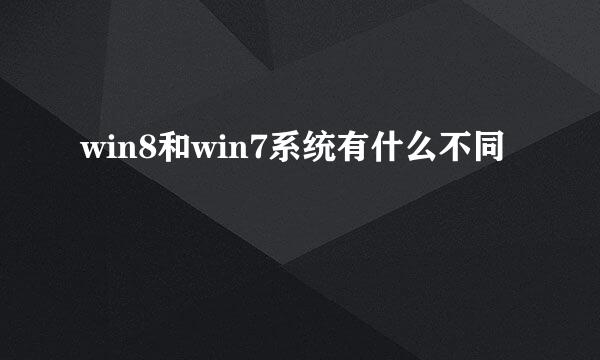Win8如何创建还原点,win8系统还原点在哪
编辑:Simone
2024-10-26 21:18:14
593 阅读

Win8如何创建还原点,win8系统还原点在哪。创建一个还原点,就能让一键还原系统的时候恢复到这个我们做的还原点时的系统,所以创建这样一样点,对于恢复系统是很重要的,下面我来说下Win8如何创建还原点,win8系统还原点在哪。
打开桌面,在桌面左下角第一个图标里右键一下。
右键后弹出列表,这里我们选择并打开“控制面板”选项。
打开控制面板后,我们这在里找到并打开”恢复“选项。
如果控制面板里没有“恢复”这个选项,请点击修改下右上角的“查看方式”即可查看到。
打开恢复选项后,进入到恢复面板,这里我们选择并打开“配置系统还原”选项。
进入到系统属性窗口,这里我点选“系统保护”这一选项。
在系统保护这个窗口里我们可以看到,我的所有驱动器保护都是关闭的,所以如果我单单只是还原系统的话,那么只需要把第一个系统盘也就是C盘保护设置开启,然后创建一个还原点即可。
开启系统盘保护设置步骤,选中系统盘,然后点击下面的“配置”按钮,在弹出来的窗口中选择开启,再按确定退出即可。
开启保护设置后,我们在系统保护窗口中找到并点击”创建“选项,在弹出来的窗口中为还原点命名即可,这样就创建好了一个还原点。
如果其他盘你也想一并还原,只要将他们都开启,创建还原点即可。
版权声明:本站【趣百科】文章素材来源于网络或者用户投稿,未经许可不得用于商用,如转载保留本文链接:https://www.qubaik.com/article/33907.html